Bạn đang tìm kiếm một ứng dụng giả lập Terminal đa chức năng để quản lý và kết nối từ xa với các thiết bị qua SSH? Tino Group sẽ giới thiệu cho bạn KiTTY. Vậy cụ thể KiTTY là gì? Bài viết dưới đây sẽ hướng dẫn bạn cách tải, cài đặt và sử dụng KiTTY cơ bản.
Tổng quan về KiTTY
KiTTY là gì?
KiTTY là một ứng dụng giả lập Terminal mạnh mẽ và đa chức năng, được thiết kế để hỗ trợ người dùng trong việc kết nối và quản lý các thiết bị từ xa qua giao thức SSH. Được phát triển bởi Kovid Goyal, KiTTY đã thu hút sự quan tâm từ cộng đồng người dùng nâng cao và các chuyên gia IT.
KiTTY cho phép người dùng dễ dàng truy cập và điều khiển các hệ thống từ xa một cách an toàn. Với khả năng tùy chỉnh bàn phím và tích hợp nhiều tính năng thông minh, KiTTY giúp tăng cường hiệu suất làm việc và tiết kiệm thời gian cho người dùng. Sự ổn định và đáng tin cậy trong việc kết nối và quản lý từ xa đã làm cho phần mềm trở thành một lựa chọn hàng đầu cho việc thực hiện các công việc IT phức tạp và yêu cầu sự chính xác cao.
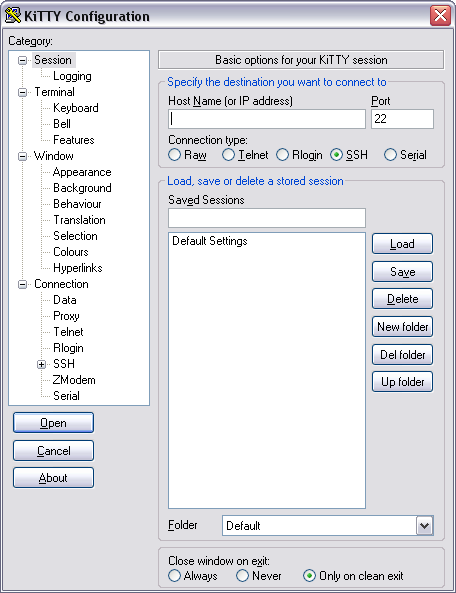
Các tính năng nổi bật của KiTTY
- Hỗ trợ kết nối SSH an toàn: KiTTY hỗ trợ các phiên bản của SSH, bao gồm SSH-1 và SSH-2. Điều này cho phép bạn tạo các kết nối an toàn và mã hóa dữ liệu trên mạng.
- Tùy chỉnh giao diện người dùng: KiTTY cho phép bạn tùy chỉnh giao diện theo ý thích. Bạn có thể thay đổi màu sắc, font chữ và kích thước của văn bản để tối ưu trải nghiệm sử dụng.
- Quản lý phiên kết nối: KiTTY lưu trữ thông tin đăng nhập và cấu hình kết nối trong danh sách, giúp bạn quản lý nhiều kết nối SSH và Telnet dễ dàng hơn.
- Hỗ trợ các tính năng của PuTTY: KiTTY kế thừa và bổ sung nhiều tính năng từ PuTTY, bao gồm hỗ trợ xác thực khóa công khai, chuyển tiếp cổng và thiết lập proxy, tùy chọn sử dụng cửa sổ giao diện dòng lệnh và giao diện đồ họa.
- Tự động đăng nhập: KiTTY cho phép bạn lưu thông tin đăng nhập để tự động đăng nhập vào các máy chủ mà bạn đã kết nối trước đó, giúp tiết kiệm thời gian và công sức.
- Ghi lại lịch sử: KiTTY tự động ghi lại lịch sử phiên làm việc, cho phép bạn dễ dàng theo dõi các lệnh và hoạt động đã thực hiện.
- Hỗ trợ chuyển file: KiTTY đi kèm với một công cụ SCP (Secure Copy) tích hợp, cho phép bạn chuyển file giữa máy tính và máy chủ từ xa dễ dàng.
- Tích hợp chạy trình gỡ lỗi (debugger): KiTTY hỗ trợ tích hợp trình gỡ lỗi dễ sử dụng, giúp xác định và khắc phục các sự cố kết nối một cách nhanh chóng.
- Hỗ trợ chuẩn VT100/VT220: KiTTY tương thích với chuẩn VT100/VT220, cho phép kết nối và điều khiển các thiết bị từ xa thông qua giao thức Telnet một cách đáng tin cậy.
- Hỗ trợ cho nhiều nền tảng: KiTTY hỗ trợ trên nhiều hệ điều hành, bao gồm Windows và các bản phân phối Linux, giúp người dùng linh hoạt trong việc sử dụng trên các máy tính khác nhau.
Hướng dẫn cách tải, cài đặt và sử dụng KiTTY cơ bản
Cách cài đặt KiTTY bằng Scoop
Scoop là trình cài đặt dòng lệnh dành cho Windows. Giống như APT và YUM trong Linux, Scoop sử dụng lệnh PowerShell để thực hiện các hoạt động quản lý gói, cho phép người dùng dễ dàng cài đặt và quản lý các ứng dụng thông qua cửa sổ dòng lệnh. Các gói phần mềm trong Scoop được quản lý bởi cộng đồng người dùng và cập nhật thường xuyên, đảm bảo tính ổn định và bảo mật cho hệ thống.
Bước 1: Mở PowerShell với tư cách quản trị viên trên máy tính Windows của bạn bằng cách search PowerShell trong Start -> chọn Run as Administrator.
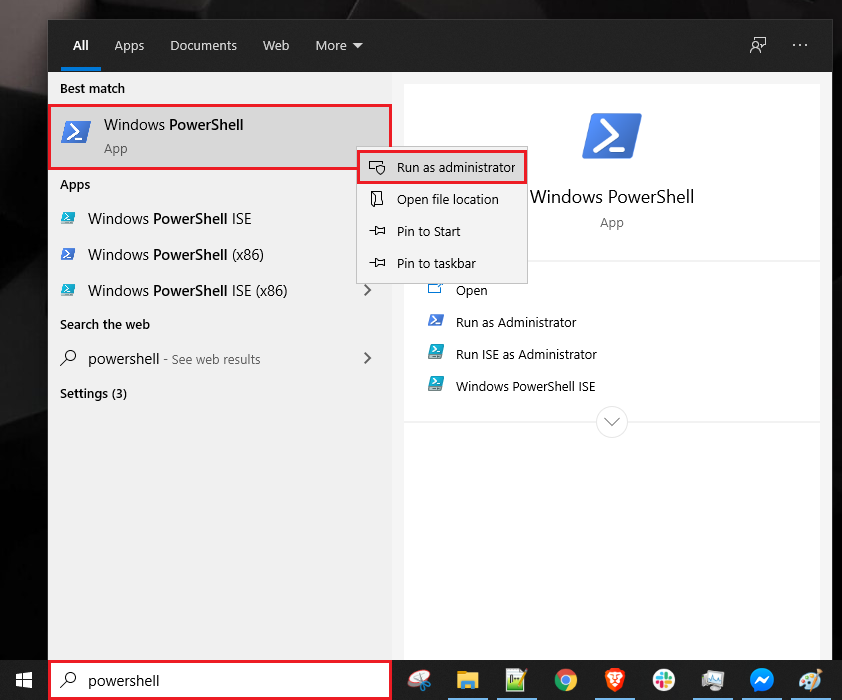
Bước 2: Chạy lệnh Invoke -RestMethod để truy xuất tập lệnh cài đặt của Scoop và chạy (.\) tập lệnh (install.ps1) để cài đặt Scoop trên máy tính của bạn.
# Retrieves Scoop’s installer script
Invoke-RestMethod get.scoop.sh -outfile ‘install.ps1’
# Runs the installer script as administrator
.\install.ps1 -RunAsAdmin
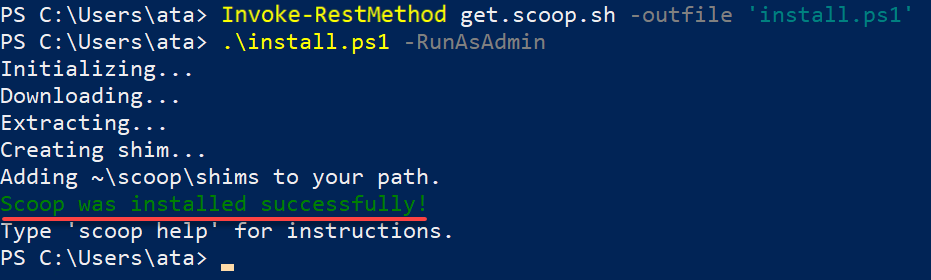
Bước 3: Sau khi cài đặt, bạn tiếp tục chạy lệnh scoop bucket bên dưới để thêm bucket bổ sung của Scoop.
scoop bucket add extras
Bucket chứa nhiều ứng dụng hữu ích và một trong số đó là KiTTY.
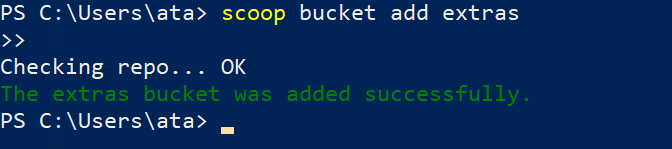
Bước 4: Tiếp theo, chạy lệnh bên dưới để cài đặt KiTTY.
scoop install kitty
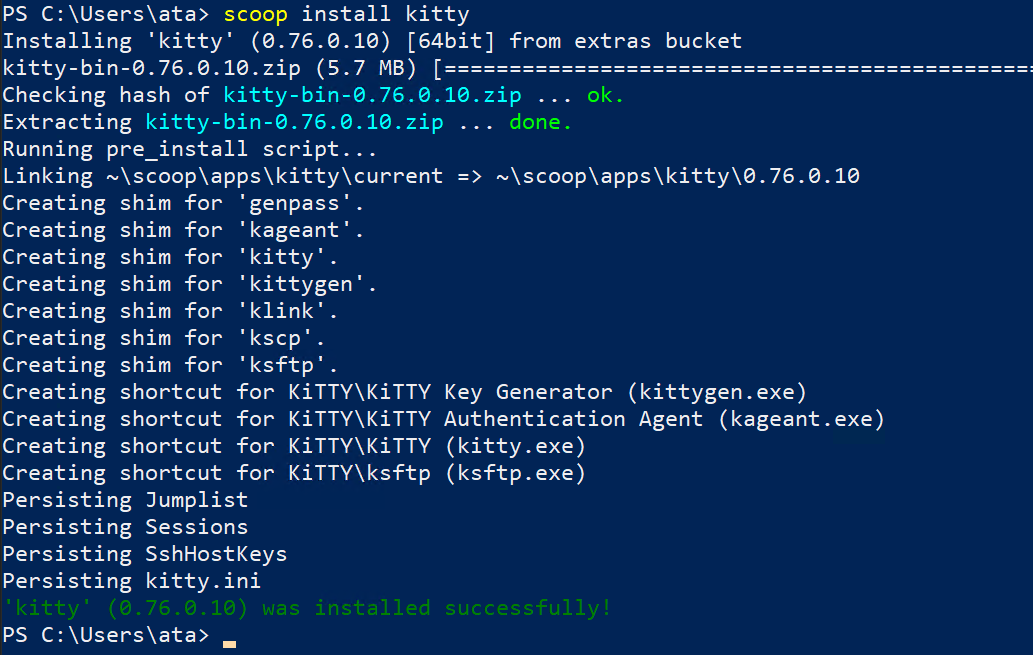
Bước 5: Cuối cùng, chạy lệnh Kitty, lệnh này không cung cấp đầu ra nhưng sẽ khởi chạy ứng dụng khách KiTTY SSH.
kitty
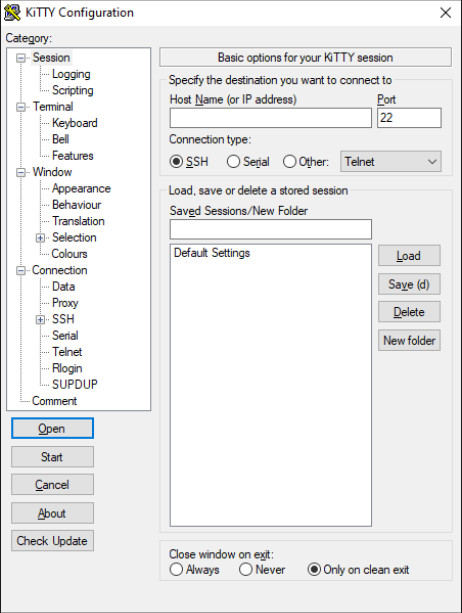
Bạn có thể tìm và mở ứng dụng KiTTY từ Menu Start của mình.
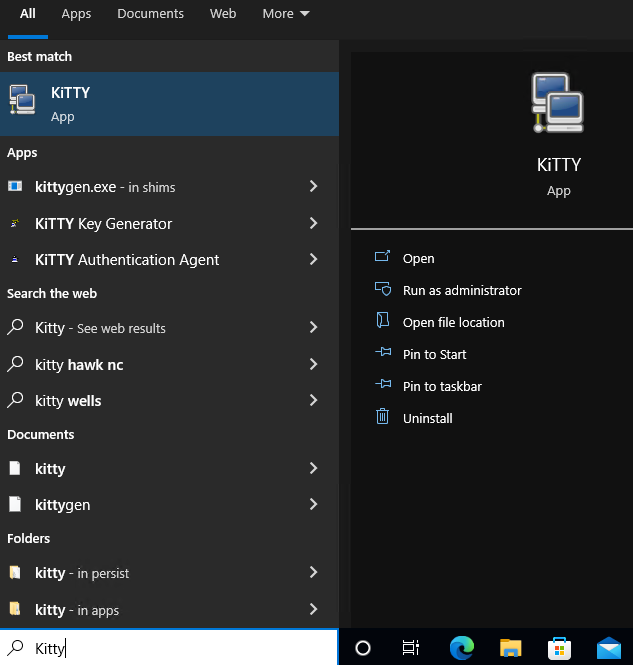
Cách kết nối máy chủ bằng KiTTY
Bước 1: Mở KiTTY và nhập thông tin sau vào danh mục Session:
- Tên máy chủ hoặc địa chỉ IP: Nhập địa chỉ IP hoặc tên miền của máy chủ của bạn. Nếu bạn không có máy chủ, hãy sử dụng bất kỳ máy chủ nào hỗ trợ SSH.
- Port: Cổng mặc định cho SSH là 22. Bạn có thể để sử dụng giá trị mặc định của Port trừ trường hợp máy chủ Linux của bạn sử dụng một cổng khác.
- Loại kết nối: Chọn nút SSH (vì bạn sử dụng KiTTY để SSH đến máy chủ của mình).
- Giữ nguyên các cài đặt khác và nhấp vào nút Open để kết nối với máy chủ của bạn.
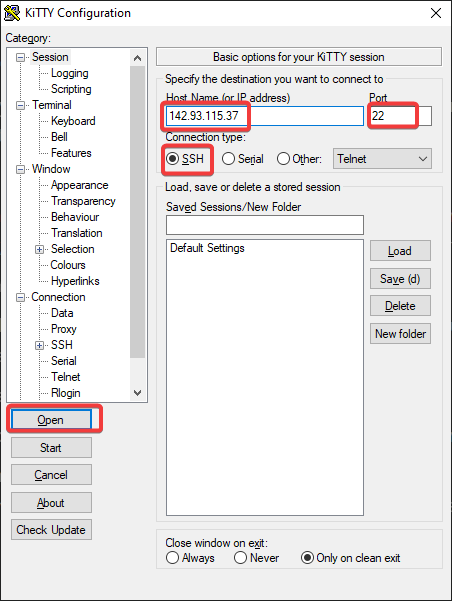
Bước 2: Nhấn vào nút Accept trên cửa sổ mới xuất hiện để tiếp tục kết nối với máy chủ của bạn. Sau khi kết nối, thiết bị đầu cuối của KiTTY sẽ mở ra. Đây là nơi để bạn có thể chạy các lệnh.
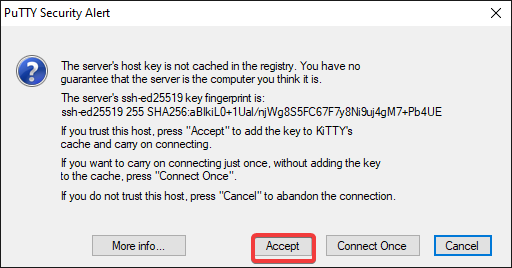
Bước 3: Cuối cùng, bạn sẽ cung cấp tên người dùng và mật khẩu cho máy chủ của bạn trên thiết bị đầu cuối của KiTTY.
Lưu ý: mật khẩu không xuất hiện trên màn hình khi bạn nhập vì lý do bảo mật.

Sau khi cung cấp thông tin đăng nhập, KiTTY sẽ kết nối với máy chủ và bạn sẽ thấy dấu nhắc lệnh quen thuộc với thông báo chào mừng, như minh họa bên dưới.
Bây giờ, bạn đã đăng nhập vào máy chủ của mình và có thể chạy các lệnh.
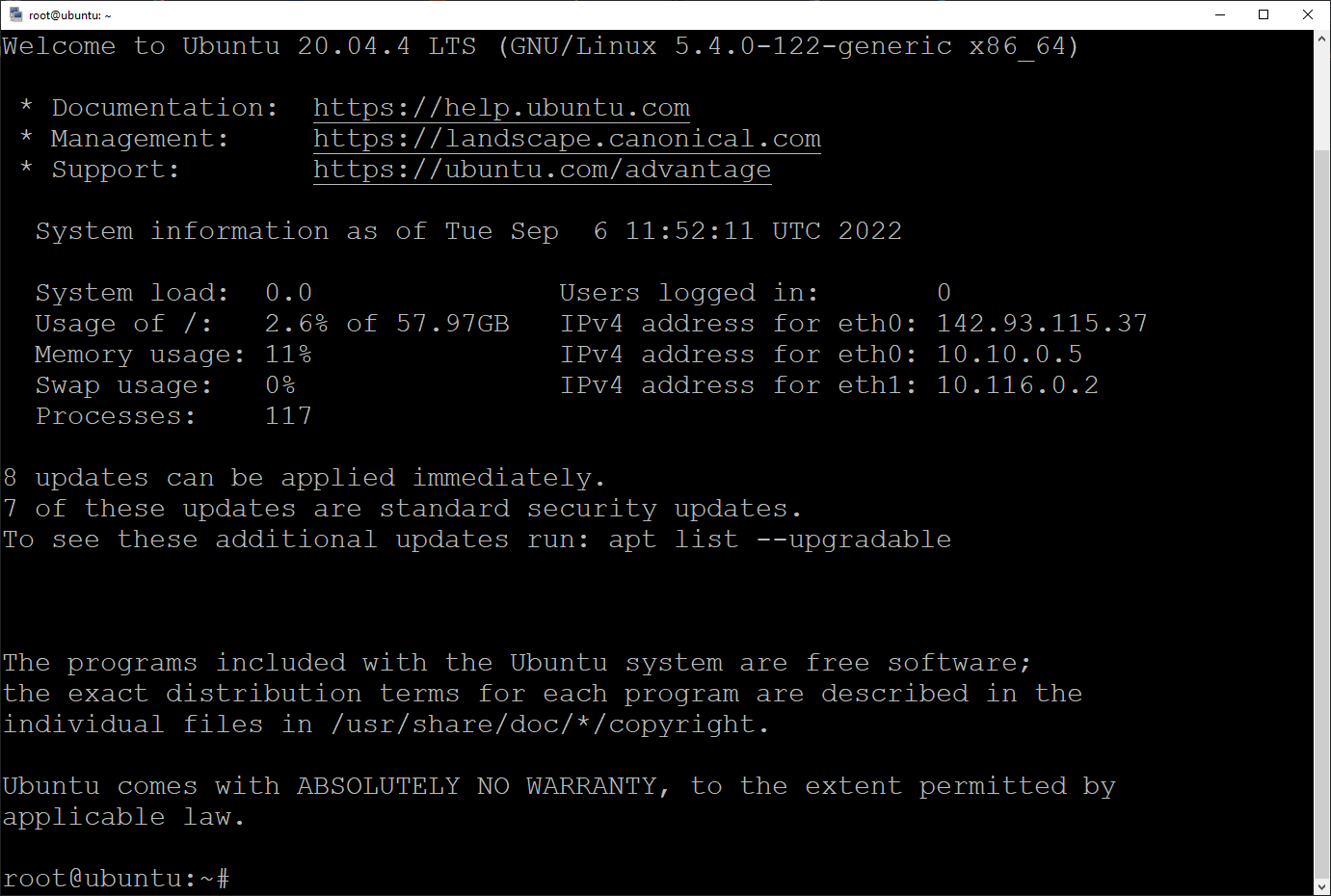
Dù bạn là một chuyên gia IT hay một người dùng thông thường, KiTTY vẫn là một công cụ hữu ích để đáp ứng các nhu cầu kết nối và quản lý từ xa thông qua giao thức SSH. Hy vọng qua bài viết này, bạn sẽ nắm được những thông tin cơ bản và cách sử dụng KiTTY hiệu quả. Chúc bạn thành công!
Những câu hỏi thường gặp
KiTTY có miễn phí không?
KiTTY là một ứng dụng miễn phí. Người dùng có thể tải xuống và sử dụng KiTTY mà không cần trả bất kỳ chi phí nào.
Tính miễn phí của KiTTY là một trong những lý do khiến nó được ưa chuộng và lựa chọn của nhiều người trong việc quản lý và kết nối từ xa qua giao thức SSH.
KiTTY hỗ trợ kết nối giao thức nào?
KiTTY hỗ trợ kết nối với các giao thức sau: SSH, Telnet, Rlogin và Serial.
KiTTY có hỗ trợ giao diện tiếng Việt không?
Hiện tại, KiTTY không hỗ trợ giao diện tiếng Việt nên bạn chỉ có thể sử dụng phần mềm với giao diện tiếng Anh.
Có những phần mềm nào thay thế KiTTY?
Có một số phần mềm khác có thể thay thế KiTTY trong việc kết nối và quản lý các thiết bị từ xa qua giao thức SSH hoặc Telnet gồm: PuTTY, OpenSSH, MobaXterm,…




















